
Съдържание
Изпращането на насрочена или незабавна покана за среща в Zoom може да се извърши по много начини. Тази публикация ще ви научи на един от начините да започнете да изпращате покана за среща Zoom на новия флагмански смартфон Samsung Galaxy. Ето как да поканите хората на среща за увеличение на Galaxy S20.
С настоящата пандемия много хора прибягнаха до работа от вкъщи. Като се има предвид това, видеоконференциите също са в тенденция и се превръщат в необходимост както за работодателите, така и за техните служители. Сред водещите приложения за срещи в движение за платформа Android се появява услугата, наречена Zoom Cloud Meetings.
След като го инсталирате, сте готови да започнете планирана или незабавна среща с други хора. Прочетете, за да научите как да започнете с Zoom конференции.
Лесни стъпки, за да поканите хората на Zoom Meeting на Galaxy S20
Необходимо време: 5 минути
Преди да започнете, уверете се, че вече сте инсталирали приложението Zoom на телефона си. Ако още не сте го направили, просто се насочете към Play Store и потърсете Zoom Cloud Meetings или просто Zoom. След като инсталирате приложението, можете да започнете да каните хората на първата си сесия за мобилно увеличение.
- Стартирайте приложението Zoom.
За да направите това, ще трябва да осъществите достъп до инструмента за преглед на приложения, като плъзнете нагоре от долната част на началния екран.
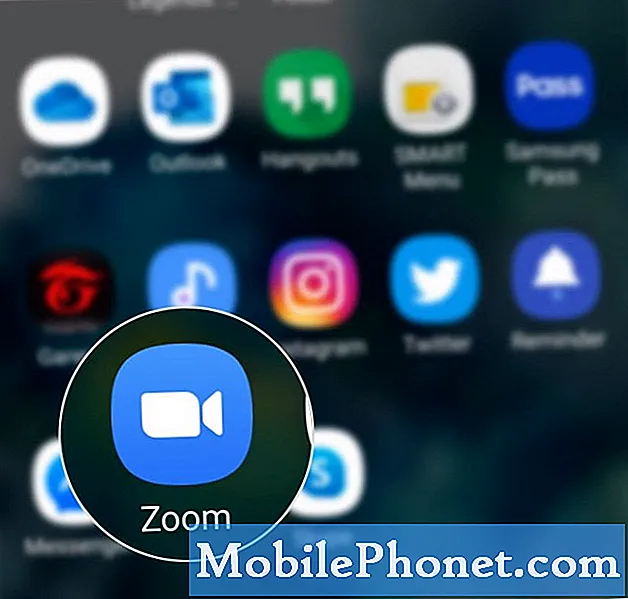
По подразбиране се допускат до 100 участници във всяка среща. Това е приложимо за основния план за обслужване на Zoom, който е безплатен.
Основният или безплатният акаунт, срещите могат да продължат само 40 минути. Функциите за видеоконферентна връзка, включително споделяне на екрана, набиране от телефон и използване на виртуален фон и докосване, също се обслужват.
С Zoom акаунт можете да създавате свои собствени срещи и да изпращате покани до участниците. Можете също така да създадете свои собствени незабавни срещи по насрочени срещи.
Ако сте се абонирали за план за аудиоконференции, можете да изберете функцията за покана по телефона. Ако имате добавка за Cloud Room Connector, вместо това можете да поканите стайна система.
Освен контакти, можете също да поканите други по време на среща за мащабиране по имейл или директно да изпратите URL или текст на покана.
И това обхваща всичко в този урок. Моля, продължавайте да бъдете публикувани за по-изчерпателни уроци, съвети и трикове, които ще ви помогнат да се възползвате максимално от новия си смартфон Samsung galaxy s20.
Вижте и нашите YouTube канал за да видите още видео уроци за смартфони и ръководства за отстраняване на неизправности.
ПРОЧЕТЕТЕ СЪЩО:Как да изтрия всички изтегляния от YouTube на Galaxy S20


